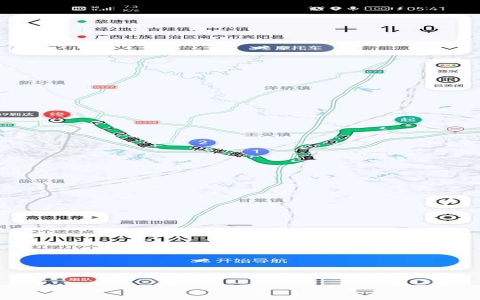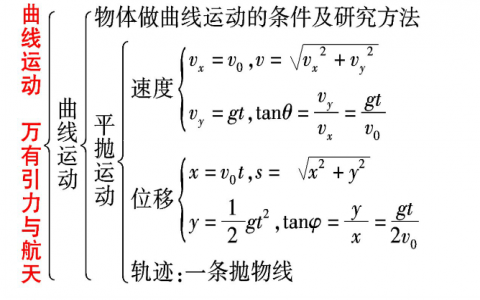电脑有网但浏览器打不开网页什么原因?最近有很多小伙伴对于这个问题还是很感兴趣的,电脑都可以正常联网,QQ、微信都可以登录上去,也可以正常收发信息,甚至还可以联网打游戏,但是就是浏览器打不开网页,下面小编就给大家带来了具体的解决方法,感兴趣的朋友可以来看看哦。

工具/原料
系统版本:windows10系统
品牌型号:联想Ideapad 700-15ISK-ISE
电脑有网但浏览器打不开网页什么原因
方法一:
1、按住快捷键“Windows+R键”,然后在弹出的对话框中输入“CMD”,再按 Enter键;

2、在新弹出的命令提示符窗口中输入“ipconfig /displaydns”,便可查看到系统之前使用过的DNS地址;

3、再输入命令“ipconfig /flushdns”。该命令的主要作用是清楚DNS解析缓存;

4、再成功刷新DNS解析缓存后,重新打开浏览器即可。
方法二:
1、使用电脑的搜索功能,输入“控制面板”并打开;

2、接着点击“查看网络状态和任务”;

3、然后打开“更改适配器设置”;

4、右键点击网络连接,并选择“属性”;

5、在网络连接属性窗口中,找到 Internet协议版本4(TCP/IPv4),然后点击“属性”;

6、在Internet协议版本4(TCP/IPv4)的属性设置窗口中,我们选择“使用下面的DNS服务器地址”,并且在下面的DNS服务器地址栏中输入相应的DNS服务器地址,最后点击“确定”。

方法三:
1、打开控制面板,选择网络和Internet;

2、选择网络和共享中心;

3、选择Internet选项(也可以用直接Win10自带的搜索找到Internet选项,点击进入;

4、在连接的标签页下,点击局域网设置;

5、只勾选自动检测设置,其他不勾选,然后确定,浏览器即可正常打开网页。

方法四:
1、使用电脑快捷键“win+i”打开设置之后,然后点击网络和internet;

2、点击左侧以太网然后点击右侧的更改适配器选项;

3、右键点击以太网然后点击属性;

4、进入属性以后,我们找到多线路传送协议这边,点击安装;

5、我们这边选择添加协议;

6、然后,在选择可靠多播协议这边,如图。完成后在重启一下电脑就可以啦。

方法五:
1、我们也可以使用腾讯电脑管家中的“网络修复”功能进行修复。


总结:
1、按住快捷键“Windows+R键”,然后在弹出的对话框中输入“CMD”,再按 Enter键;
2、在新弹出的命令提示符窗口中输入“ipconfig /displaydns”,便可查看到系统之前使用过的DNS地址;
3、再输入命令“ipconfig /flushdns”。该命令的主要作用是清楚DNS解析缓存;
4、再成功刷新DNS解析缓存后,重新打开浏览器即可。
以上的全部内容就是系统城给大家提供的电脑有网但浏览器打不开网页什么原因的具体解决方法啦~希望对大家有帮助,还有更多相关内容敬请关注本站,感谢您的阅读!

 微信扫一扫
微信扫一扫